 Чували ли сте за термина „великденски яйца“? Не говоря за твърдо сварените, потопени в хранителни оцветители католически лакомства в неделя сутрин. Говоря за скрити функции, които програмистите вмъкват в софтуера за радост на феновете си – или за малки подаръци, които продуцентите на телевизия и филми вмъкват в своите програми, за да зарадват феновете си.
Чували ли сте за термина „великденски яйца“? Не говоря за твърдо сварените, потопени в хранителни оцветители католически лакомства в неделя сутрин. Говоря за скрити функции, които програмистите вмъкват в софтуера за радост на феновете си – или за малки подаръци, които продуцентите на телевизия и филми вмъкват в своите програми, за да зарадват феновете си.
Повечето социални мрежи, приложения и уебсайтове имат скрити или по-малко известни трикове, които можете да използвате, за да впечатлите приятелите си. Ето някои от най-готините и най-странните.
Препоръчани видеоклипове
Писнало ви е от емотикони във Facebook Chat? Заменете ги с лица
Facebook Chat ви дава набор от емотикони, за да подправите разговора си, но много хора не осъзнават, че има много повече емотикони, отколкото показват в полето. Има широк набор от кодове, които можете да използвате, за да получите тайни емотикони. Някои от тях имат смисъл – има акула и робот, като и двете са очевидно страхотни. Има Крис Пътнам, лицето на Facebook инженер, което е много по-случайно и което можете да направите, като въведете :putnam: в полето за чат. Има поне 96 тайни емотикони, някои от които можете да направите, като поставите код в двоеточие.
:^^^: се превръща в акула, например. Други правите, като поставите код в двойни скоби, така че [[329136063797494]] се превръща в тази цигара. И това е само началото. Има код за пица. Пикачу. Спондж Боб. Google Chrome. YouTube.
И това е само началото. Има код за пица. Пикачу. Спондж Боб. Google Chrome. YouTube.
И отвъд тайните емотикони, които можете да направите с код, можете да добавите личен щрих към емотиконите в чата във Facebook, като използвате много прост метод. Ако има човек, марка или страница, които искате да споменете, просто отидете в техния профил и маркирайте персонализираната част от URL адреса. Например, ако искате да ме споменете, ще отидете в профила ми и ще маркирате последната част от името ми. След това го въвеждате в полето за чат, оградено с двойни скоби o n от двете страни – така [[kate.knibbs]]. Моята профилна снимка ще изскочи.
n от двете страни – така [[kate.knibbs]]. Моята профилна снимка ще изскочи.
Най-якото нещо в това е, че можете да го направите за всяка страница. Така че, ако искате да вмъкнете очарователно кученце в полето за чат, просто потърсете кученца и след това копирайте персонализирания идентификатор в скоби и виола. Направих малка пиктограма, отбелязваща любовта на моя приятел към кучетата за секунди. Това е като емотикони с възможност за персонализиране за чат във Facebook. 
Единственият недостатък на тези луди емотикони е колко са малки. Но не се безпокойте. Има и гигантски снимки, които можете да вмъкнете в чатовете си, за да подлудите приятелите си. И можете да ги поставите, като използвате същия метод, който направихте с малките кодове в скоби – има 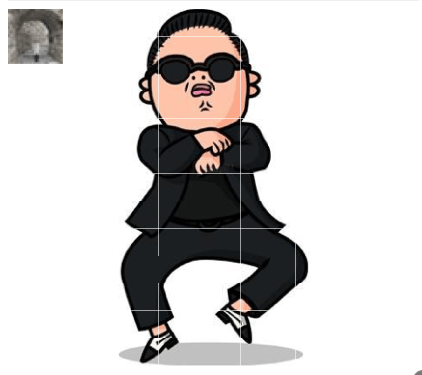 кодове, които можете да копирате и поставите във Facebook чат, които създават големи снимки на всякакви странни неща, от букети рози до изображения на Барт Симпсън, смъкващ панталоните си до масивна бутилка Джак Даниелс. Има изобилие от глупави поговорки и забележително подробни скици на Боб Марли.
кодове, които можете да копирате и поставите във Facebook чат, които създават големи снимки на всякакви странни неща, от букети рози до изображения на Барт Симпсън, смъкващ панталоните си до масивна бутилка Джак Даниелс. Има изобилие от глупави поговорки и забележително подробни скици на Боб Марли.
Ето пример за това как голям емотикон се появява в съобщенията. Предупреждение: остаряла препратка към поп културата идва под формата на Psy.
Скрити филтри на Snapchat
Buzzfeed открити няколко тайни филтъра Snapchat, така че ако изпращате снимки на приятелите си, можете да ги впечатлите, като правите неща като превръщане на вашите снимки в сепия или писане в необичаен цвят. За достъп до черно и бяло, които не са в нормалната цветова палитра, докоснете цветната дъга и след това плъзнете пръста си съответно в долния ляв и горния ляв ъгъл. Ако просто докоснете дъгата и плъзнете наляво, виждате по-широк набор от цветови опции, така че имате повече възможности за избор, когато рисувате върху снимките си.
След това можете да добавите някои филтри към вашите снимки, като въведете определени заявки в текстовото поле. Ако искате да го превърнете в черно-бяло, например, просто въведете „B&w…“ в полето. Можете да повторите процеса, за да превърнете снимката си в негатив с „Негатив…“, а на Android имате достъп до снимки в сепия. Има цял урок в YouTube от гения на Snapchat Маниш Химджи.
Препратете снимки от Instagram към Google+
Instagram ви позволява да споделяте снимките си в различни социални мрежи, но точно сега изглежда, че Google+ не е успял. И докато Google+ не е толкова популярен като другите мрежи, когато някой търси името ви, вашият профил в Google+ е един от първите неща, които изскачат – така че ако искате да покажете снимките си, е добра идея да ги качите в социалните мрежи на Google мрежа. Но как, питате вие? Това не е труден трик.
Първо трябва да свържете вашия Instagram акаунт с Dropbox, което можете да направите с помощта на услуга, наречена Instadrop – ние сме изключително лесни за използване. След като сте настроени там, всичките ви снимки в Instagram ще се покажат в Dropbox в папка. След това свързвате папката Dropbox със снимки на Instagram към Picasa, инструментът за редактиране на снимки на Google за настолен компютър. Почти сте готови. След това отивате в „Инструменти“ под „Диспечер на папки“ в менюто и настройвате вашата папка със снимки в Instagram на „Сканирай винаги“. Това автоматично ще качи всички ваши нови Instagram снимки в Google+.
JK означава повече от „просто се шегувам“ в Tumblr
Ако сте на лов за конкретни публикации в Tumblr, понякога превъртането нагоре и надолу може да бъде досадно. Което вероятно е причината Tumblr да създаде някои удобни клавишни комбинации. Натискането на „J“ ви позволява да пропуснете точно една публикация, докато натискането на „K“ ще ви премести назад с една публикация. Ако искате да видите бележките в блог, натиснете „N“, а ако искате да харесате публикация, натиснете „L“.
Това не е всичко, което Tumblr може да предложи. Много потребители не знаят, че услугата за блогове има страница със съвети което ви позволява да се възползвате от редица изящни функции. Пример: можете да създавате публикации в Tumblr директно чрез имейл. Tumblr обяснява как да го направите: 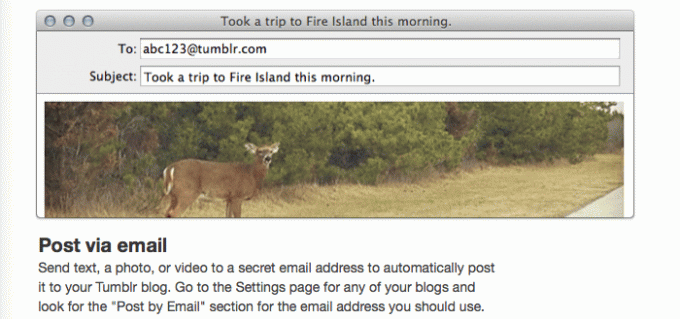
Можете също така да се обадите в аудио публикация, като оставите съобщение на определен номер, и можете да превърнете всяка от публикациите си в отворен въпрос за общността на Tumblr, просто като ги завършите с въпросителни знаци.
Изтрийте невидяните съобщения в Skype
Не можете да играете А през цялото време. И понякога в крайна сметка изпращате съобщения, които в ретроспекция са... някак глупави (вижте огромната снимка на Psy по-горе) или може би ужасни (пиян е във Facebook?). В повечето случаи сте блокирани, но ако изпратите на някого съобщение в Skype и той все още не го е видял, не губете надежда. Можете лесно да изтриете съобщения, които сте изпратили в рамките на един час. Сега човекът, с когото говорите, ще види, че сте премахнали съобщение, но вероятно можете да измислите извинение, което е по-малко унизително от това, което сте написали.
Препоръки на редакторите
- На практика всяко голямо социално приложение вече има функция Stories. Това е причината
- Facebook има ли монопол върху вашите данни? Мрежата е изправена пред антитръстов контрол
Надградете начина си на животDigital Trends помага на читателите да следят забързания свят на технологиите с всички най-нови новини, забавни ревюта на продукти, проницателни редакционни статии и единствени по рода си кратки погледи.



